ਵਿਸ਼ਾ - ਸੂਚੀ
Microsoft Excel ਵਿੱਚ, ਵੱਖ-ਵੱਖ ਫੰਕਸ਼ਨਾਂ ਦੀ ਵਰਤੋਂ ਕਰਕੇ ਤੁਸੀਂ ਕਿਸੇ ਖਾਸ ਮਿਤੀ ਵਿੱਚ 30 ਜਾਂ ਕਿਸੇ ਵੀ ਦਿਨ ਨੂੰ ਆਸਾਨੀ ਨਾਲ ਜੋੜ ਸਕਦੇ ਹੋ। ਇਸ ਲੇਖ ਵਿੱਚ, ਤੁਸੀਂ Excel ਵਿੱਚ ਇੱਕ ਮਿਤੀ ਵਿੱਚ 30 ਜਾਂ ਕਿਸੇ ਵੀ ਦਿਨ ਦੀ ਗਿਣਤੀ ਨੂੰ ਜੋੜਨ ਲਈ ਕਈ ਉਪਯੋਗੀ ਤਰੀਕਿਆਂ ਬਾਰੇ ਸਿੱਖੋਗੇ।

ਉਪਰੋਕਤ ਸਕ੍ਰੀਨਸ਼ੌਟ ਇੱਕ ਸੰਖੇਪ ਜਾਣਕਾਰੀ ਹੈ ਲੇਖ ਜੋ ਇੱਕ ਉਦਾਹਰਣ ਨੂੰ ਦਰਸਾਉਂਦਾ ਹੈ ਕਿ ਤੁਸੀਂ ਇੱਕ ਐਕਸਲ ਵਰਕਸ਼ੀਟ ਵਿੱਚ ਕਈ ਤਾਰੀਖਾਂ ਵਿੱਚ 30 ਦਿਨ ਕਿਵੇਂ ਜੋੜ ਸਕਦੇ ਹੋ। ਤੁਸੀਂ ਇਸ ਲੇਖ ਵਿੱਚ ਹੇਠਾਂ ਦਿੱਤੇ ਤਰੀਕਿਆਂ ਵਿੱਚ ਸਾਰੇ ਢੁਕਵੇਂ ਫੰਕਸ਼ਨਾਂ ਬਾਰੇ ਹੋਰ ਸਿੱਖੋਗੇ।
ਐਕਸਲ ਵਰਕਬੁੱਕ ਡਾਊਨਲੋਡ ਕਰੋ
ਤੁਸੀਂ ਉਸ ਐਕਸਲ ਵਰਕਬੁੱਕ ਨੂੰ ਡਾਊਨਲੋਡ ਕਰ ਸਕਦੇ ਹੋ ਜਿਸਦੀ ਅਸੀਂ ਵਰਤੋਂ ਕੀਤੀ ਹੈ। ਇਸ ਲੇਖ ਨੂੰ ਤਿਆਰ ਕਰੋ।
ਇੱਕ ਮਿਤੀ ਵਿੱਚ 30 ਦਿਨ ਜੋੜੋ
7 ਐਕਸਲ ਵਿੱਚ ਮਿਤੀ ਵਿੱਚ 30 ਦਿਨ ਜੋੜਨ ਦੇ ਸਧਾਰਨ ਤਰੀਕੇ
1. ਇੱਕ ਮਿਤੀ ਵਿੱਚ 30 ਦਿਨ ਜੋੜਨ ਲਈ ਬੀਜਗਣਿਤਿਕ ਫਾਰਮੂਲੇ ਦੀ ਵਰਤੋਂ ਕਰਦੇ ਹੋਏ
ਕਿਸੇ ਮਿਤੀ ਵਿੱਚ ਦਿਨਾਂ ਦੀ ਇੱਕ ਖਾਸ ਸੰਖਿਆ ਜੋੜਨ ਲਈ, ਸਭ ਤੋਂ ਪਹਿਲਾਂ, ਅਸੀਂ ਸਿਰਫ਼ ਬੀਜਗਣਿਤ ਜੋੜ ਦੀ ਵਰਤੋਂ ਕਰ ਸਕਦੇ ਹਾਂ। ਹੇਠਾਂ ਦਿੱਤੀ ਤਸਵੀਰ ਵਿੱਚ, ਕੁਝ ਮਿਤੀਆਂ ਕਾਲਮ B ਵਿੱਚ ਮੌਜੂਦ ਹਨ। ਕਾਲਮ C ਵਿੱਚ, ਅਸੀਂ ਅਸਲ ਤਾਰੀਖਾਂ ਤੋਂ 30 ਦਿਨ ਜੋੜ ਕੇ ਅਗਲੀ ਤਾਰੀਖ ਦਾ ਪਤਾ ਲਗਾਵਾਂਗੇ।
📌 ਕਦਮ:
➤ ਚੁਣੋ ਸੈੱਲ C5 & ਟਾਈਪ ਕਰੋ:
=B5+30 ➤ ਦਬਾਓ ਐਂਟਰ , ਤੁਹਾਨੂੰ ਪਹਿਲੀ ਤਾਰੀਖ ਦਾ ਮੁੱਲ ਮਿਲੇਗਾ।
➤ ਹੁਣ ਕਾਲਮ C & ਵਿੱਚ ਬਾਕੀ ਸੈੱਲਾਂ ਨੂੰ ਆਟੋਫਿਲ ਕਰਨ ਲਈ ਫਿਲ ਹੈਂਡਲ ਦੀ ਵਰਤੋਂ ਕਰੋ। ਤੁਸੀਂ ਪੂਰਾ ਕਰ ਲਿਆ।
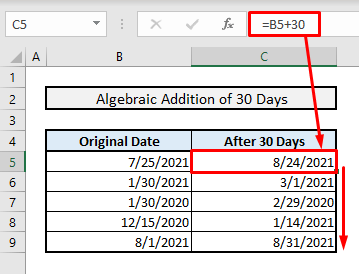
ਹੋਰ ਪੜ੍ਹੋ: ਐਕਸਲ ਫਾਰਮੂਲਾ ਦੀ ਵਰਤੋਂ ਕਰਕੇ ਦਿਨ ਵਿੱਚ ਦਿਨ ਜੋੜੋ
2. ਏ ਵਿੱਚ 28/29/30/31 ਦਿਨ ਜੋੜਨ ਲਈ EDATE ਫੰਕਸ਼ਨ ਸ਼ਾਮਲ ਕਰਨਾਮਿਤੀ
EDATE ਫੰਕਸ਼ਨ ਦੀ ਵਰਤੋਂ ਅਗਲੇ ਮਹੀਨੇ ਲਈ ਉਸੇ ਮਿਤੀ ਨੂੰ ਲੱਭਣ ਲਈ ਕੀਤੀ ਜਾਂਦੀ ਹੈ। ਇਸ ਤਰ੍ਹਾਂ, ਲੀਪ ਸਾਲ ਦੇ ਕਾਰਕ ਦੇ ਆਧਾਰ 'ਤੇ ਫਰਵਰੀ ਲਈ 28 ਜਾਂ 29 ਦਿਨ ਜੋੜ ਦਿੱਤੇ ਜਾਣਗੇ। ਇਸੇ ਤਰ੍ਹਾਂ, ਅਗਲੇ ਮਹੀਨੇ ਦੇ ਕੁੱਲ ਦਿਨਾਂ ਦੇ ਆਧਾਰ 'ਤੇ 30 ਜਾਂ 31 ਦਿਨ ਜੋੜ ਦਿੱਤੇ ਜਾਣਗੇ। ਪਰ ਇੱਥੇ ਤੁਸੀਂ ਹਰ ਮਿਤੀ ਵਿੱਚ ਹੱਥੀਂ 30 ਦਿਨ ਨਹੀਂ ਜੋੜ ਸਕਦੇ ਹੋ, ਤੁਸੀਂ ਅਸਲ ਮਿਤੀ ਵਿੱਚ 28/29/30/31 ਦਿਨ ਜੋੜਨ ਲਈ ਸਿਰਫ ਅਗਲੇ ਮਹੀਨੇ ਨੂੰ ਸੈੱਟ ਕਰ ਸਕਦੇ ਹੋ।
📌 ਕਦਮ:
➤ ਸੈੱਲ C5 ਵਿੱਚ, ਸੰਬੰਧਿਤ EDATE ਫਾਰਮੂਲਾ ਇਹ ਹੋਵੇਗਾ:
=EDATE(B5,1) ➤ ਐਂਟਰ ਦਬਾਓ, ਪੂਰੇ ਕਾਲਮ ਨੂੰ ਆਟੋਫਿਲ ਕਰੋ & ਤੁਹਾਨੂੰ ਨਤੀਜੇ ਮਿਲਣਗੇ।

ਹੋਰ ਪੜ੍ਹੋ: ਐਕਸਲ (3 ਢੰਗ) ਵਿੱਚ 7 ਦਿਨ ਕਿਵੇਂ ਜੋੜੀਏ
<9 3. ਕਿਸੇ ਖਾਸ ਮਿਤੀ ਵਿੱਚ 30 ਦਿਨ ਜੋੜਨ ਲਈ ਪੇਸਟ ਸਪੈਸ਼ਲ ਵਿਕਲਪ ਦੀ ਵਰਤੋਂ ਕਰਨਾਜਦੋਂ ਤੱਕ ਤੁਸੀਂ ਮਿਤੀਆਂ ਵਿੱਚ 30 ਦਿਨ ਜੋੜਨ ਲਈ ਇੱਕ ਵੱਖਰੇ ਕਾਲਮ ਦੀ ਵਰਤੋਂ ਨਹੀਂ ਕਰਨਾ ਚਾਹੁੰਦੇ ਹੋ, ਤਾਂ ਤੁਸੀਂ ਪੇਸਟ ਵਿਸ਼ੇਸ਼ ਵਿਕਲਪ ਦੀ ਵਰਤੋਂ ਕਰ ਸਕਦੇ ਹੋ।
📌 ਕਦਮ 1:
➤ ਸੈੱਲ D7 ਚੁਣੋ ਜਿੱਥੇ ਜੋੜਨ ਲਈ ਦਿਨਾਂ ਦੀ ਗਿਣਤੀ ਮੌਜੂਦ ਹੈ।
➤ CTRL+C.

📌 ਸਟੈਪ 2: <1 ਦਬਾ ਕੇ ਸੈੱਲ ਨੂੰ ਕਾਪੀ ਕਰੋ>
➤ ਹੁਣ ਤਾਰੀਖਾਂ ਵਾਲੇ ਸੈੱਲਾਂ ਨੂੰ ਚੁਣੋ।
➤ ਵਿਕਲਪ ਕੁੰਜੀ ਦਬਾਓ। ਪੇਸਟ ਸਪੈਸ਼ਲ ਨੂੰ ਚੁਣੋ, ਇੱਕ ਡਾਇਲਾਗ ਬਾਕਸ ਦਿਖਾਈ ਦੇਵੇਗਾ।

📌 ਸਟੈਪ 3:
➤ ਪੇਸਟ ਵਿਕਲਪਾਂ ਵਿੱਚੋਂ ਮੁੱਲ ਰੇਡੀਓ ਬਟਨ ਚੁਣੋ।
➤ ਓਪਰੇਸ਼ਨ<ਤੋਂ ਸ਼ਾਮਲ ਕਰੋ ਰੇਡੀਓ ਬਟਨ ਚੁਣੋ। 5> ਕਿਸਮਾਂ।
➤ ਐਂਟਰ ਦਬਾਓ& ਤੁਸੀਂ ਪੂਰਾ ਕਰ ਲਿਆ।

ਹੇਠਾਂ ਦਿੱਤੀ ਤਸਵੀਰ ਦੀ ਤਰ੍ਹਾਂ, ਤੁਹਾਨੂੰ ਕਾਲਮ B ਵਿੱਚ ਇੱਕ ਵਾਰ ਵਿੱਚ ਨਵੀਆਂ ਤਾਰੀਖਾਂ ਮਿਲਣਗੀਆਂ।

ਹੋਰ ਪੜ੍ਹੋ: ਐਕਸਲ ਵਿੱਚ ਮਿਤੀਆਂ ਨੂੰ ਆਟੋਮੈਟਿਕਲੀ ਕਿਵੇਂ ਜੋੜਿਆ ਜਾਵੇ (2 ਸਧਾਰਨ ਕਦਮ)
ਸਮਾਨ ਰੀਡਿੰਗ
- 3 ਮਿਤੀ ਤੋਂ ਦਿਨਾਂ ਦੀ ਗਿਣਤੀ ਕਰਨ ਲਈ ਅਨੁਕੂਲ ਐਕਸਲ ਫਾਰਮੂਲਾ
- ਅੱਜ & ਇੱਕ ਹੋਰ ਮਿਤੀ (6 ਤੇਜ਼ ਤਰੀਕੇ)
- [ਫਿਕਸਡ!] VALUE ਗਲਤੀ (#VALUE!) ਜਦੋਂ ਐਕਸਲ ਵਿੱਚ ਸਮਾਂ ਘਟਾਉਂਦੇ ਸਮੇਂ
- ਦੀ ਸੰਖਿਆ ਦੀ ਗਣਨਾ ਕਰੋ ਐਕਸਲ ਵਿੱਚ VBA ਦੇ ਨਾਲ ਦੋ ਤਾਰੀਖਾਂ ਦੇ ਵਿਚਕਾਰ ਦਿਨ
- ਐਕਸਲ ਵਿੱਚ ਇੱਕ ਦਿਨ ਦੀ ਕਾਊਂਟਡਾਉਨ ਕਿਵੇਂ ਬਣਾਈਏ (2 ਉਦਾਹਰਣਾਂ)
4. TODAY ਫੰਕਸ਼ਨ ਦੀ ਵਰਤੋਂ ਕਰਕੇ ਮੌਜੂਦਾ ਮਿਤੀ ਤੋਂ 30 ਦਿਨ ਜੋੜਨਾ
ਜੇਕਰ ਤੁਹਾਨੂੰ ਮੌਜੂਦਾ ਮਿਤੀ ਤੋਂ 30 ਦਿਨ ਜੋੜਨ ਦੀ ਲੋੜ ਹੈ ਤਾਂ ਤੁਹਾਨੂੰ TODAY ਫੰਕਸ਼ਨ ਦੇ ਨਾਲ ਸਿਰਫ਼ 30 ਜੋੜਨੇ ਪੈਣਗੇ।
📌 ਕਦਮ:
➤ ਸੈੱਲ C5 ਵਿੱਚ, ਤੁਹਾਨੂੰ ਟਾਈਪ ਕਰਨਾ ਪਵੇਗਾ:
=TODAY()+30 ➤ Enter ਦਬਾਉਣ ਤੋਂ ਬਾਅਦ, ਤੁਹਾਨੂੰ ਮੌਜੂਦਾ ਮਿਤੀ ਤੋਂ 30 ਦਿਨ ਜੋੜ ਕੇ ਅਗਲੀ ਤਾਰੀਖ ਮਿਲੇਗੀ।
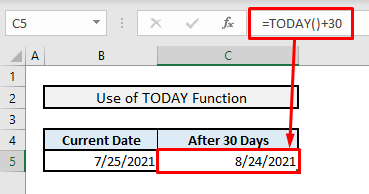
ਪੜ੍ਹੋ ਹੋਰ: ਐਕਸਲ ਵਿੱਚ ਇੱਕ ਮਿਤੀ ਵਿੱਚ ਹਫ਼ਤੇ ਸ਼ਾਮਲ ਕਰੋ [4 ਤੇਜ਼ ਅਤੇ ਤੇਜ਼; ਟੈਂਪਲੇਟ ਨਾਲ ਸਧਾਰਨ ਤਰੀਕੇ]
5. ਵੀਕਐਂਡ ਨੂੰ ਬਾਹਰ ਕੱਢਣ ਲਈ ਵਰਕਡੇ ਫੰਕਸ਼ਨ ਦੀ ਵਰਤੋਂ ਕਰਨਾ & ਕਸਟਮਾਈਜ਼ਡ ਛੁੱਟੀਆਂ
WORKDAY ਫੰਕਸ਼ਨ ਅਸਲ ਵਿੱਚ ਉਪਯੋਗੀ ਹੁੰਦਾ ਹੈ ਜਦੋਂ ਤੁਹਾਨੂੰ ਵੀਕਐਂਡ ਨੂੰ ਬਾਹਰ ਕੱਢਣ ਦੀ ਲੋੜ ਹੁੰਦੀ ਹੈ & ਛੁੱਟੀਆਂ ਜਦੋਂ ਦੋ ਤਾਰੀਖਾਂ ਵਿਚਕਾਰ ਦਿਨ ਗਿਣਦੇ ਹੋਏ ਜਾਂ ਕਿਸੇ ਖਾਸ ਮਿਤੀ ਵਿੱਚ ਦਿਨ ਜੋੜਦੇ ਹੋਏ। ਕਾਲਮ E ਵਿੱਚ, ਅਸੀਂ ਕਈ ਸ਼ਾਮਲ ਕੀਤੇ ਹਨਛੁੱਟੀਆਂ ਜੋ ਮੂਲ ਤਾਰੀਖਾਂ ਤੋਂ 30 ਦਿਨ ਜੋੜਦੇ ਹੋਏ ਬਾਹਰ ਰੱਖੀਆਂ ਜਾਣਗੀਆਂ।
📌 ਕਦਮ:
➤ ਸੈਲ C5<5 ਵਿੱਚ>, ਸੰਬੰਧਿਤ ਫਾਰਮੂਲਾ ਇਹ ਹੋਵੇਗਾ:
=WORKDAY(B5,30,$E$5:$E$9) ➤ ਐਂਟਰ ਦਬਾਓ, ਪੂਰੇ ਕਾਲਮ C & ਤੁਸੀਂ ਪੂਰਾ ਕਰ ਲਿਆ ਹੈ।
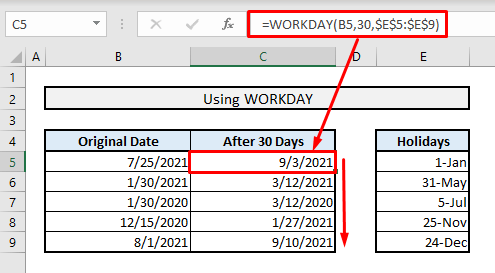
WORKDAY ਫੰਕਸ਼ਨ ਦੇ ਅੰਦਰ, ਪਹਿਲੀ ਆਰਗੂਮੈਂਟ ਅਸਲ ਤਾਰੀਖ ਹੈ, ਦੂਜੀ ਆਰਗੂਮੈਂਟ ਉਹਨਾਂ ਦਿਨਾਂ ਦੀ ਸੰਖਿਆ ਨੂੰ ਦਰਸਾਉਂਦੀ ਹੈ ਜਿਨ੍ਹਾਂ ਨੂੰ ਕਰਨਾ ਹੈ ਜੋੜਿਆ ਜਾਂ ਘਟਾਇਆ ਜਾ ਸਕਦਾ ਹੈ ਅਤੇ ਤੀਸਰੇ ਆਰਗੂਮੈਂਟ ਵਿੱਚ ਉਹ ਛੁੱਟੀਆਂ ਸ਼ਾਮਲ ਹੁੰਦੀਆਂ ਹਨ ਜੋ ਅਸਲ ਮਿਤੀ ਵਿੱਚ ਦਿਨਾਂ ਦੀ ਸੰਖਿਆ ਦੇ ਜੋੜ ਦੇ ਦੌਰਾਨ ਛੱਡੀਆਂ ਜਾਣੀਆਂ ਹੁੰਦੀਆਂ ਹਨ।
ਹੋਰ ਪੜ੍ਹੋ: ਕਿਵੇਂ ਗਣਨਾ ਕਰੀਏ ਐਕਸਲ (4 ਢੰਗ) ਵਿੱਚ ਦੋ ਤਾਰੀਖਾਂ ਵਿਚਕਾਰ ਕੰਮਕਾਜੀ ਦਿਨ
6. ਕਸਟਮਾਈਜ਼ਡ ਵੀਕਐਂਡ ਨੂੰ ਬਾਹਰ ਕੱਢਣ ਲਈ WORKDAY.INTL ਫੰਕਸ਼ਨ ਦੀ ਵਰਤੋਂ ਕਰਨਾ & ਛੁੱਟੀਆਂ
WORKDAY.INTL ਫੰਕਸ਼ਨ ਦੀ ਵਰਤੋਂ ਕਰਕੇ, ਤੁਸੀਂ ਵੀਕਐਂਡ ਨੂੰ ਵੀ ਅਨੁਕੂਲਿਤ ਕਰ ਸਕਦੇ ਹੋ। ਤੁਸੀਂ ਤੀਸਰੇ ਆਰਗੂਮੈਂਟ ਲਈ ਸੀਰੀਅਲ ਨੰਬਰਾਂ ਵਾਲੇ ਵਿਕਲਪ ਦੇਖੋਗੇ ਜਿੱਥੇ ਵੱਖ-ਵੱਖ ਵੀਕਐਂਡ ਜੋੜੇ ਜਾਂ ਇਕੱਲੇ ਵੀਕਐਂਡ ਮੌਜੂਦ ਹਨ। ਸਾਡੇ ਉਦਾਹਰਨ ਵਿੱਚ, ਵੀਕਐਂਡ ਸ਼ੁੱਕਰਵਾਰ & ਸ਼ਨੀਵਾਰ ਜੋ ਸੀਰੀਅਲ ਨੰਬਰ 7 ਨੂੰ ਨਿਰਧਾਰਤ ਕੀਤਾ ਗਿਆ ਹੈ, ਇਸ ਲਈ ਇਸਨੂੰ ਫੰਕਸ਼ਨ ਦੇ ਤੀਜੇ ਆਰਗੂਮੈਂਟ ਵਿੱਚ ਜ਼ਿਕਰ ਕੀਤਾ ਜਾਣਾ ਚਾਹੀਦਾ ਹੈ।
📌 ਕਦਮ:
➤ ਸੈਲ C5 ਵਿੱਚ, ਅਨੁਕੂਲਿਤ ਵੀਕਐਂਡ ਅਤੇ ਛੁੱਟੀਆਂ ਦੇ ਨਾਲ ਸੰਬੰਧਿਤ ਫਾਰਮੂਲਾ ਇਹ ਹੋਵੇਗਾ:
=WORKDAY.INTL(B5,30,7,$E$5:$E$9) ➤ Enter<ਦਬਾਓ। 5>, ਬਾਕੀ ਸੈੱਲਾਂ ਨੂੰ ਆਟੋਫਿਲ ਕਰੋ & ਤੁਹਾਨੂੰ ਪੂਰਾ ਨਤੀਜਾ ਤੁਰੰਤ ਮਿਲ ਜਾਵੇਗਾ।

ਹੋਰ ਪੜ੍ਹੋ: ਗਣਨਾ ਕਿਵੇਂ ਕਰੀਏਐਕਸਲ ਵਿੱਚ ਬਾਕੀ ਦਿਨ (5 ਢੰਗ)
7. ਐਕਸਲ ਵਿੱਚ ਇੱਕ ਮਿਤੀ ਵਿੱਚ 30 ਦਿਨ ਜੋੜਨ ਲਈ VBA ਕੋਡਾਂ ਨੂੰ ਸ਼ਾਮਲ ਕਰਨਾ
ਤੁਸੀਂ VBA ਸੰਪਾਦਕ ਦੀ ਵਰਤੋਂ ਕਰਕੇ ਵੀ ਕਿਸੇ ਖਾਸ ਮਿਤੀ ਵਿੱਚ 30 ਜਾਂ ਕਿਸੇ ਵੀ ਦਿਨ ਨੂੰ ਜੋੜ ਸਕਦੇ ਹੋ।
📌 ਕਦਮ 1:
➤ ਤਾਰੀਖਾਂ ਵਾਲੇ ਸੈੱਲਾਂ ਨੂੰ ਚੁਣੋ।
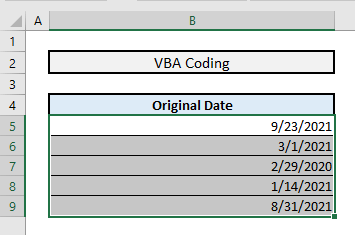
📌 ਸਟੈਪ 2:
➤ VBA ਵਿੰਡੋ ਖੋਲ੍ਹਣ ਲਈ ALT+F11 ਦਬਾਓ।
➤ INSERT ਟੈਬ ਤੋਂ, ਚੁਣੋ। ਮੋਡਿਊਲ ਵਿਕਲਪ। ਇੱਕ ਨਵੀਂ ਮੋਡੀਊਲ ਵਿੰਡੋ ਖੁੱਲੇਗੀ ਜਿੱਥੇ ਤੁਹਾਨੂੰ VBA ਕੋਡ ਟਾਈਪ ਕਰਨੇ ਹੋਣਗੇ।

📌 ਸਟੈਪ 3:
➤ ਮੋਡਿਊਲ ਵਿੱਚ, ਹੇਠਾਂ ਦਿੱਤੇ ਕੋਡ ਟਾਈਪ ਕਰੋ:
5302
➤ Play ਬਟਨ 'ਤੇ ਕਲਿੱਕ ਕਰੋ ਜਾਂ F5 ਦਬਾਓ।

📌 ਕਦਮ 4:
➤ Alt+F11 & ਦਬਾ ਕੇ ਆਪਣੀ ਐਕਸਲ ਵਰਕਸ਼ੀਟ 'ਤੇ ਵਾਪਸ ਜਾਓ। ਤੁਸੀਂ ਅਸਲ ਤਾਰੀਖਾਂ ਵਿੱਚ 30 ਦਿਨ ਜੋੜ ਕੇ ਲੱਭੀਆਂ ਗਈਆਂ ਨਵੀਆਂ ਤਾਰੀਖਾਂ ਦੇਖੋਗੇ।
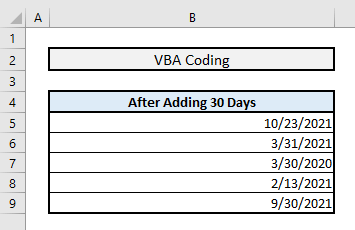
ਸੰਬੰਧਿਤ ਸਮੱਗਰੀ: ਕਿਵੇਂ ਜੋੜੀਏ /ਐਕਸਲ ਵਿੱਚ ਇੱਕ ਮਿਤੀ ਤੱਕ ਸਾਲ ਘਟਾਓ
ਸਮਾਪਤ ਸ਼ਬਦ
ਮੈਨੂੰ ਉਮੀਦ ਹੈ, ਉੱਪਰ ਦੱਸੇ ਗਏ ਇਹ ਸਾਰੇ ਢੰਗ ਹੁਣ ਤੁਹਾਨੂੰ ਆਪਣੇ ਨਿਯਮਤ ਵਿੱਚ ਲਾਗੂ ਕਰਨ ਲਈ ਪ੍ਰੇਰਿਤ ਕਰਨਗੇ। ਐਕਸਲ ਦੇ ਕੰਮ. ਜੇਕਰ ਤੁਹਾਡੇ ਕੋਈ ਸਵਾਲ ਜਾਂ ਫੀਡਬੈਕ ਹਨ, ਤਾਂ ਸਾਨੂੰ ਟਿੱਪਣੀ ਭਾਗ ਵਿੱਚ ਦੱਸੋ। ਜਾਂ ਤੁਸੀਂ ਸਾਡੇ ਹੋਰ ਦਿਲਚਸਪ & ਇਸ ਵੈੱਬਸਾਈਟ 'ਤੇ ਐਕਸਲ ਫੰਕਸ਼ਨਾਂ ਨਾਲ ਸਬੰਧਤ ਜਾਣਕਾਰੀ ਭਰਪੂਰ ਲੇਖ।

